WPS Word更改圖表類型的方法
時間:2023-11-09 09:54:55作者:極光下載站人氣:138
平時有的小伙伴喜歡在wps中進行文字文檔的編輯,將自己平時的重要工作內容通過WPS word文檔整理出來,在整理的過程中,會需要將其中的一些重要數據制作成圖表的情況,而你可以在文字文檔中進行圖表類型的選擇,可以將數據統計為條形圖、組合圖以及柱形圖等,你可以隨時進行更改圖表類型,如果你插入的圖形不符合自己的需求,那么就可以通過更改類型功能進行更改圖表類型即可,下方是關于如何使用WPS Word文檔更改圖表類型的具體操作方法,如果你需要的情況下可以看看方法教程,希望對大家有多幫助。
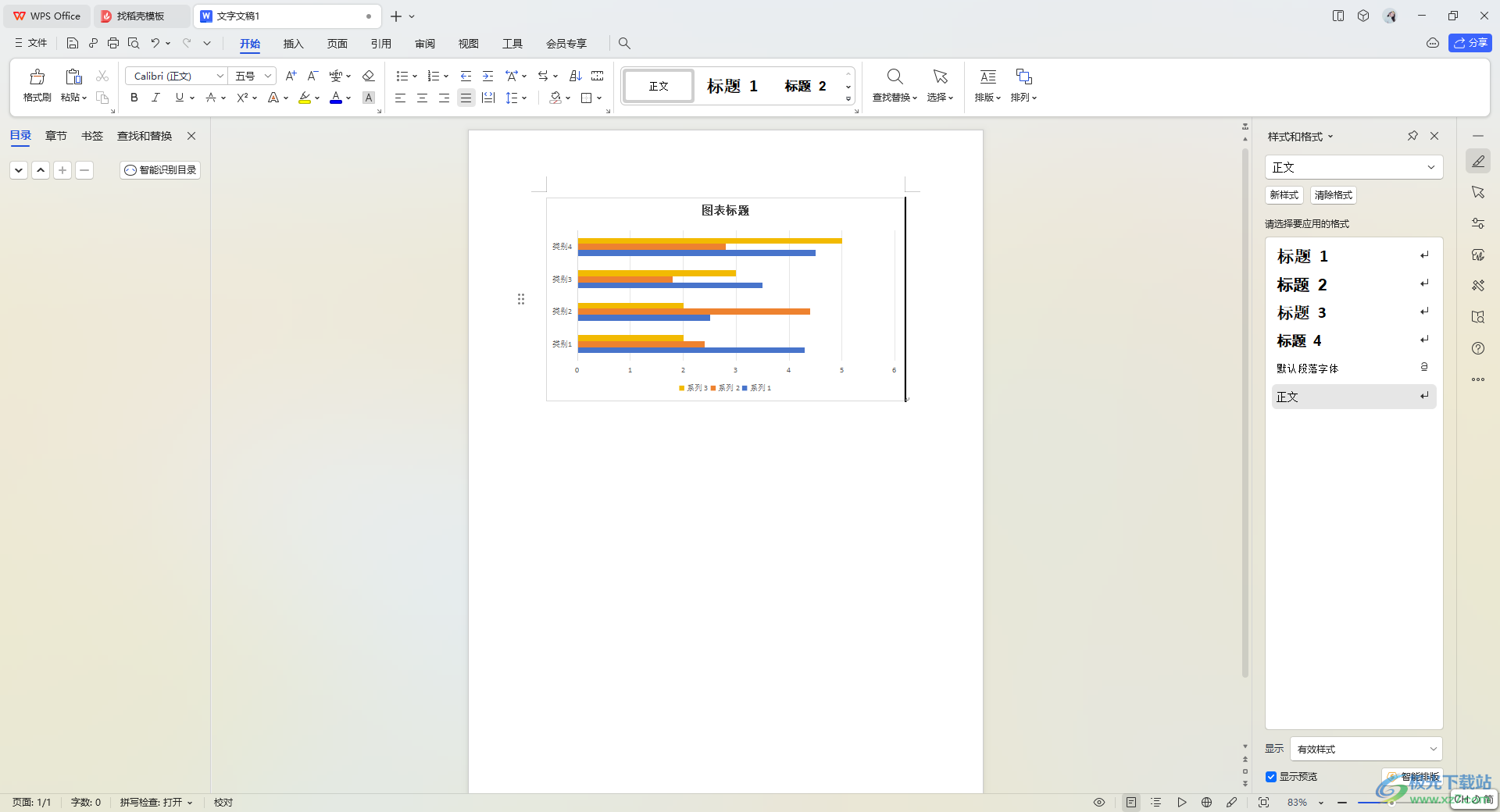
方法步驟
1.打開文字文檔,可以看到我們已經制作好的圖表。
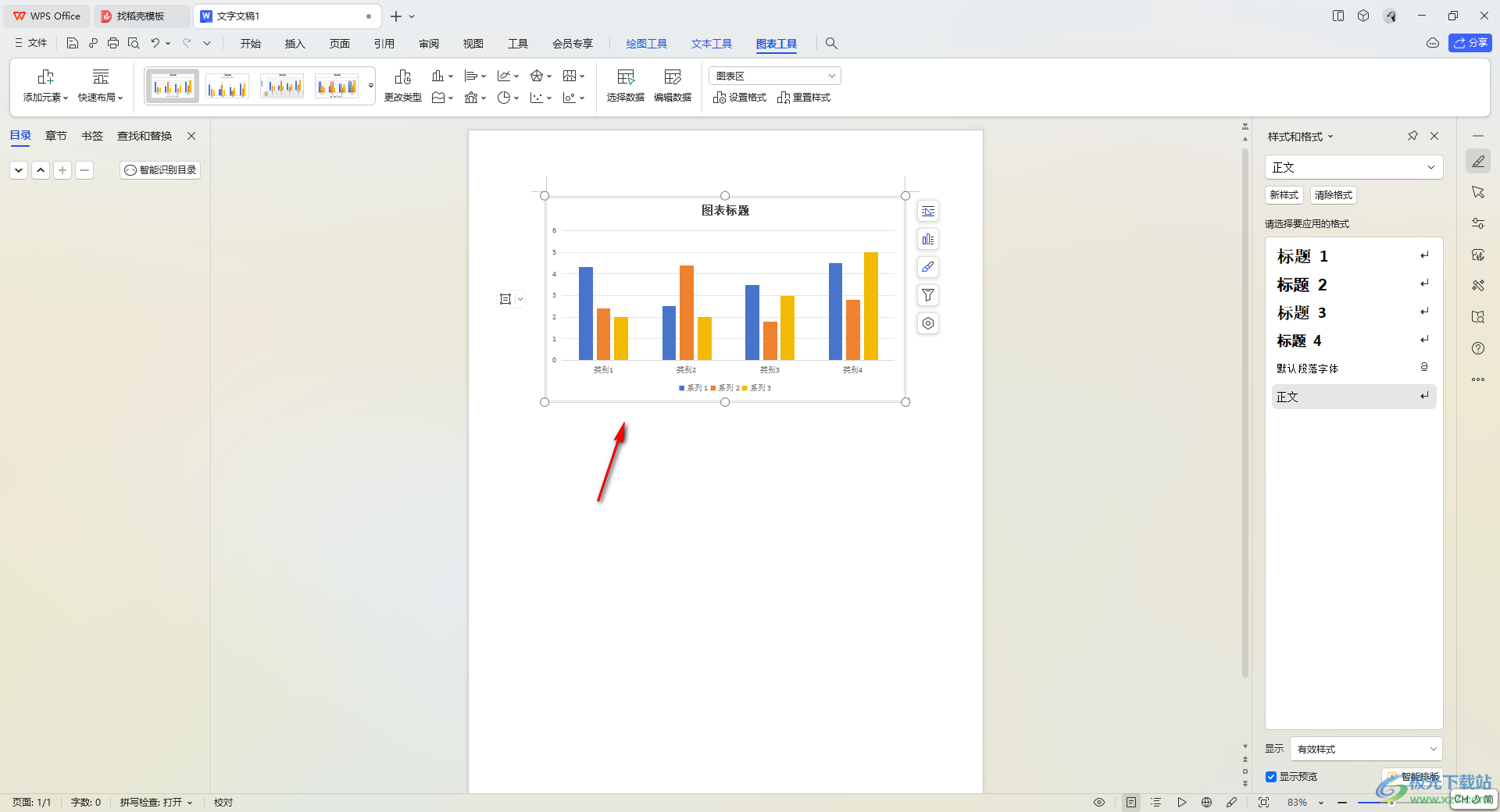
2.將圖表選中,之后將鼠標定位到菜單欄中的【圖表工具】選項的位置進行點擊,之后點擊工具欄中的【更改類型】這個選項。
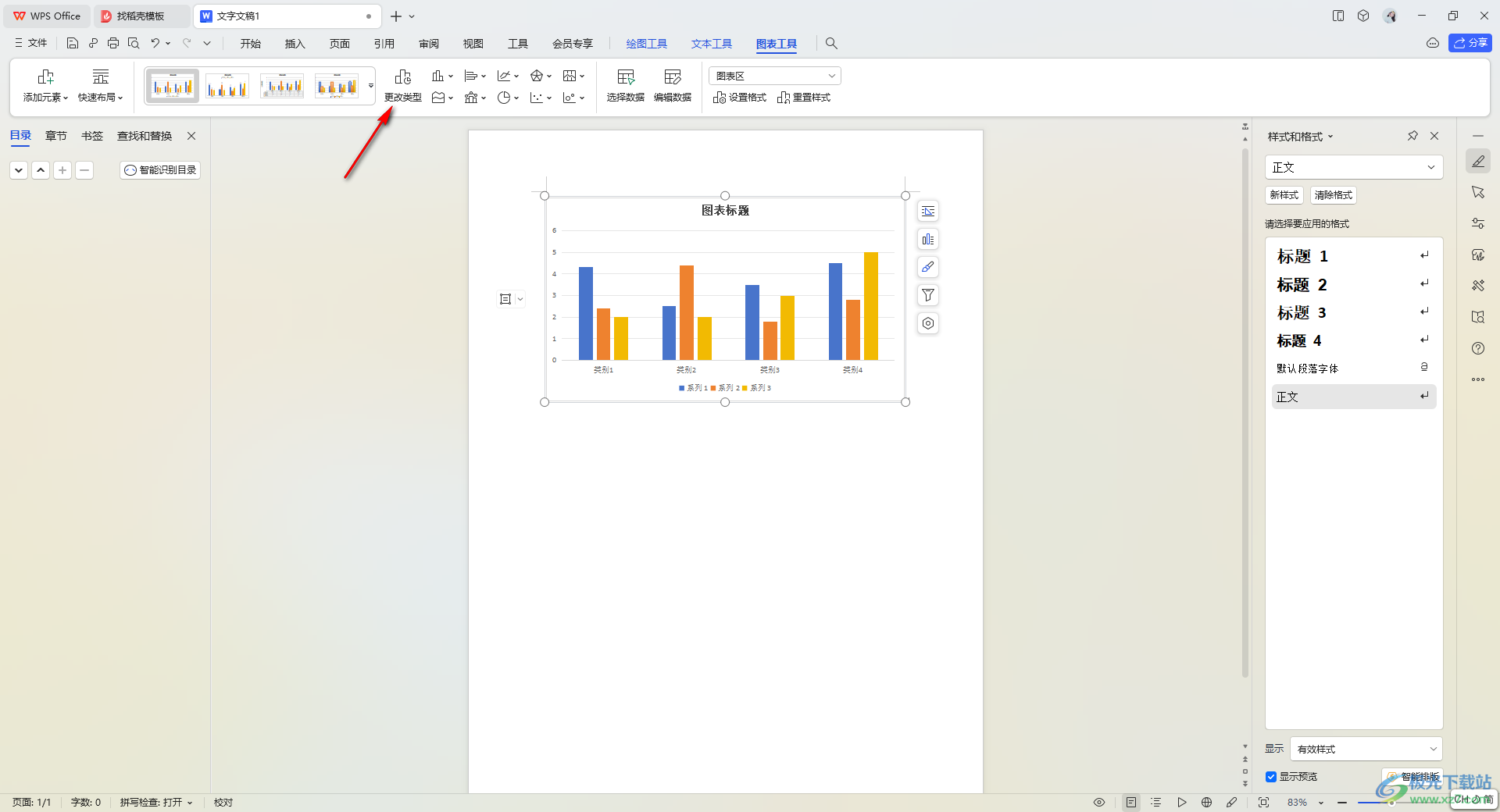
3.隨后,就可以在頁面上查看到一個更改圖表類型的窗口,你可以在左側的位置查看到柱形圖、餅圖以及面積圖或者是組合圖等進行更改。
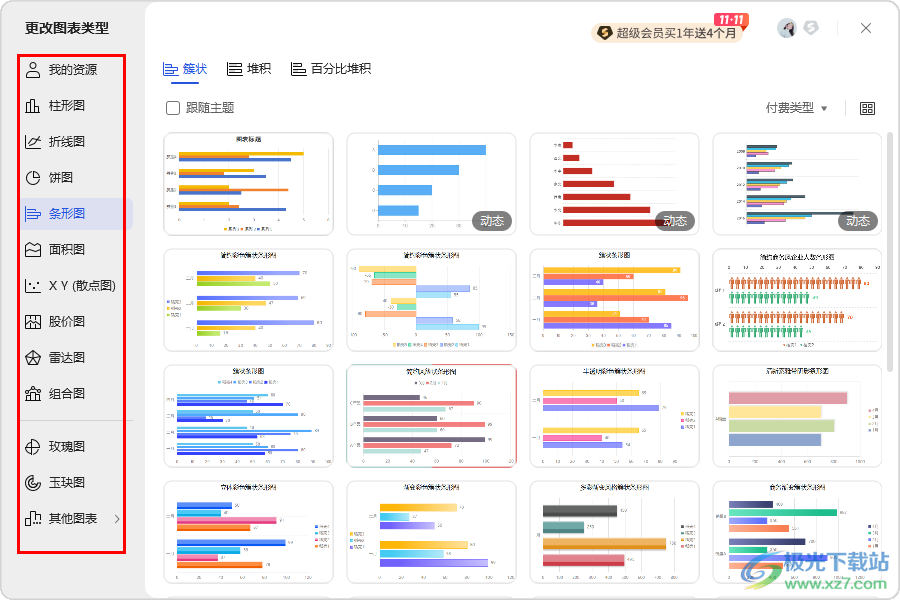
4.比如我們在這里選擇【條形圖】,在右側的圖表樣式中選擇自己喜歡的一個條形圖樣式進行插入。
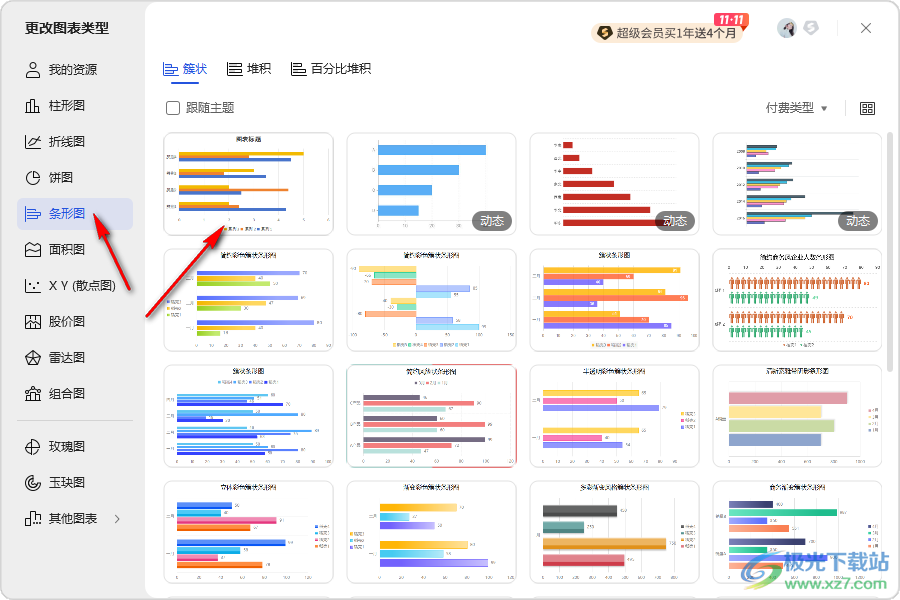
5.那么就可以看到剛剛文檔頁面上的柱形圖已經更改成了條形圖了,如圖所示。
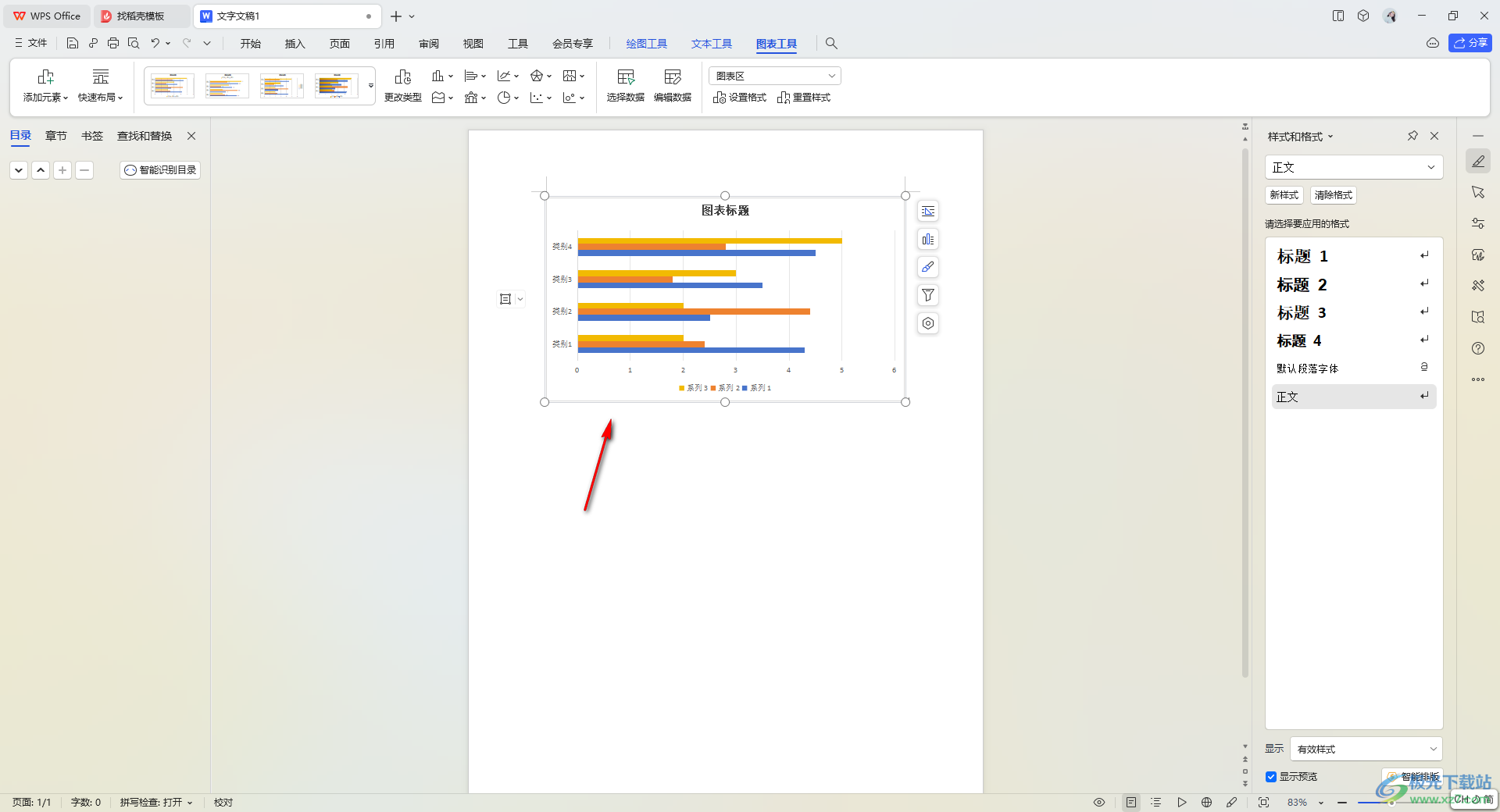
以上就是關于如何使用WPS Word文檔更改圖表類型的具體操作方法,我們在進行圖表類型的編輯時,你可以通過以上的方法教程進行圖表的插入以及更改圖表類型等,操作方法十分的簡單,感興趣的話可以操作試試。

大小:240.07 MB版本:v12.1.0.18608環境:WinAll
- 進入下載
相關推薦
相關下載
熱門閱覽
- 1百度網盤分享密碼暴力破解方法,怎么破解百度網盤加密鏈接
- 2keyshot6破解安裝步驟-keyshot6破解安裝教程
- 3apktool手機版使用教程-apktool使用方法
- 4mac版steam怎么設置中文 steam mac版設置中文教程
- 5抖音推薦怎么設置頁面?抖音推薦界面重新設置教程
- 6電腦怎么開啟VT 如何開啟VT的詳細教程!
- 7掌上英雄聯盟怎么注銷賬號?掌上英雄聯盟怎么退出登錄
- 8rar文件怎么打開?如何打開rar格式文件
- 9掌上wegame怎么查別人戰績?掌上wegame怎么看別人英雄聯盟戰績
- 10qq郵箱格式怎么寫?qq郵箱格式是什么樣的以及注冊英文郵箱的方法
- 11怎么安裝會聲會影x7?會聲會影x7安裝教程
- 12Word文檔中輕松實現兩行對齊?word文檔兩行文字怎么對齊?
網友評論